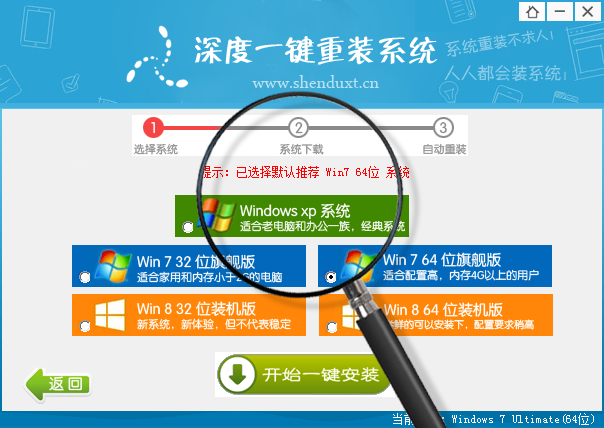【一键重装系统】深度一键重装系统工具V1.8.9正式版
【一键重装系统】深度一键重装系统工具V1.8.9正式版小编寄语
【一键重装系统】深度一键重装系统工具V1.8.9正式版是一款简单易用的系统重装工具,通过【一键重装系统】深度一键重装系统工具V1.8.9正式版能够帮你简单快速的重装您的电脑系统,不用U盘启动,更不需要光碟,仅需下载重装系统软件点点鼠标就能给轻松重装您的电脑系统!具有操作简单:只要鼠标点一点,重装系统不求人;无需工具:只要电脑能上网,装啥系统任你挑;节省超过80%的时间。无人值守:只要步骤走完了,不必待在电脑旁;极速引擎:安装效率极高,两分钟就能装完系统!技术全面:只要电脑能开机,大师总能显威力;稳定可靠:只要硬件没有坏,重装系统就是快;软件永久免费等各方面的优点。
【一键重装系统】深度一键重装系统工具V1.8.9正式版特色
1、一键装机:无需专业复杂的操作,联网即可使用,支持全系列Windows系统安装,让您装机无忧
2、智能检测:自动检测系统硬件,扫描判断安装环境,引导您快速高效的完成系统的安装使用
3、资料备份:简单快速备份还原您的重要文件,速度加倍优化提升,全面保障您的数据安全
4、系统还原:智能高效备份本地系统,随时随地一键系统还原,让您的电脑随时回到巅峰状态
5、安全扫描:系统通过了全面的安全检测,将危险扼杀于摇篮中,系统性能稳定高效,安全省心
6、加速引擎:内嵌迅雷云加速内核,支持断点传输,保障稳定下载,感受快如闪电的流畅体验
【一键重装系统】深度一键重装系统工具V1.8.9正式版攻略教程
【一键重装系统】深度一键重装系统很卡怎么办?对于很多朋友来说,重装电脑无疑使解决电脑故障最佳的方式,不管是病毒还是系统崩溃,都是可以通过重装电脑来解决的,但是有的朋友发现,重装win7系统之后,电脑变得更卡了,这是什么原因引起的呢?如何解决?
深度一键重装系统很卡的解决方法:
1、首先打开计算机属性。
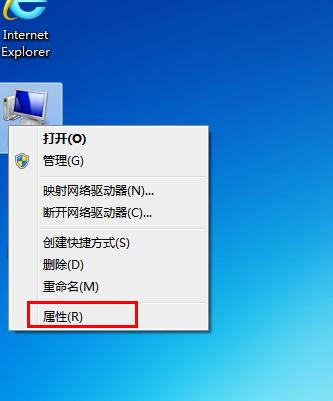
2、接着在打开的面板中看到左侧栏中有一个高级系统设置功能。

3、接着打开“高级”选项,选择设置选项。
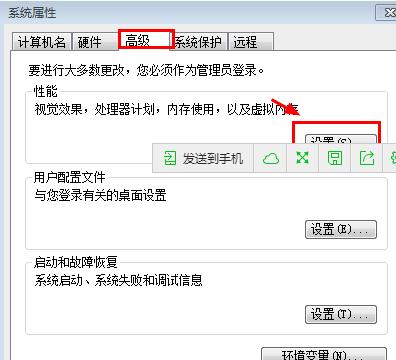
4、之后就能看到一个让系统选择最佳设置的选项,然后根据需要选择把功能选择成调节为最佳性能这个选项。
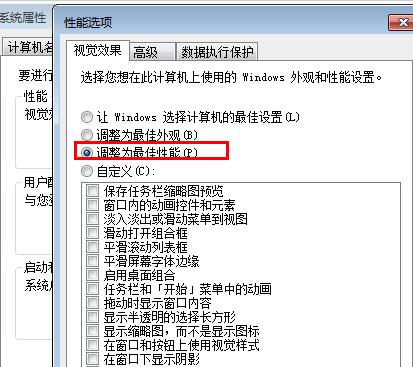
5、然后在回到自己计算机的桌面,发现已经调整为最佳的经典模式,然后在看看自己的电脑运行的速度是不是有所提高。

6、还可以通过一些方法来加速,首先使用“win+R”打开运行窗口,然后在窗口中输入services.msc找到Windows Defender系统里软件安装。
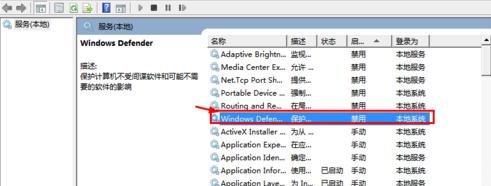
7、最后直接打开Windows Defender选项,然后点击打开启动类型选择把功能禁用,就可以提高电脑的运行速度。
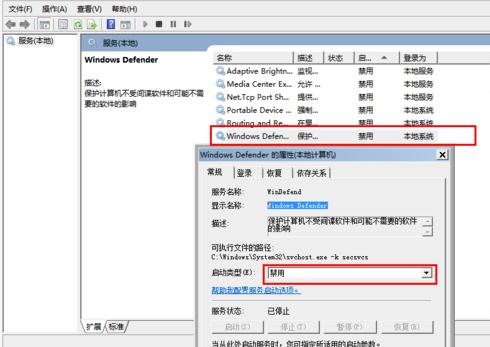
以上便是关于深度一键重装系统很卡怎么办的解决方法,希望小编的分享能帮助到大家!
【一键重装系统】深度一键重装系统黑屏怎么办?电脑在重装系统后经常会遇到一些情况,比如说,重装系统后电脑黑屏了,这是怎么一回事呢?如何解决这种问题呢?今天小编就来和大家分享深度一键重装系统黑屏的解决方法,希望小编的分享能够帮助到大家!
深度一键重装系统黑屏解决方法:
电脑开机黑屏:完全没有显示
重装体统win7后电脑重启能听到开机的声音,但是屏幕完全是黑的没有任何显示。而且重装系统步骤没有出错,那么说明重装系统自动安装的显卡驱动与显卡不匹配。

我们按住电源键不放强制关机,然后再按电源键启动电脑,在进入系统画面前按F8键。
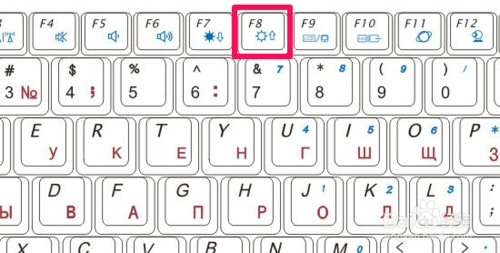
使用方向键上下箭头选择安全模式,然后按回车进入。
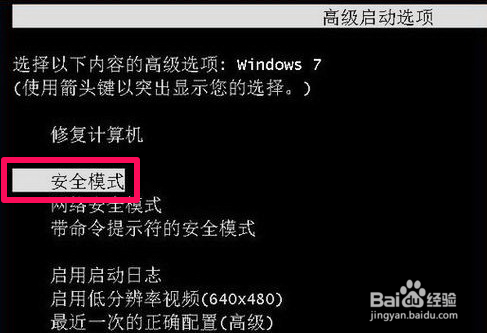
在安全模式下右键单击计算机,然后选择管理。
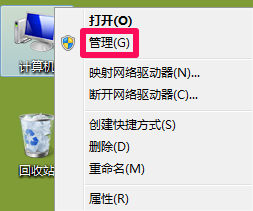
在计算机管理中选择设备管理器,点开显示适配器,右键单击显卡驱动选择卸载。
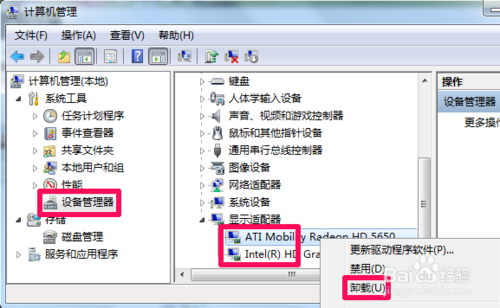
勾选删除此设备的驱动程序软件然后点击确定,把显示适配器下的驱动都卸载掉,然后重新开机显示就正常了。
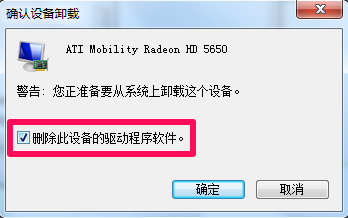
开机显示出电脑界面还没有完全成功,我们到电脑品牌的官网按照型号下载显卡驱动,下载完成之后进行安装。
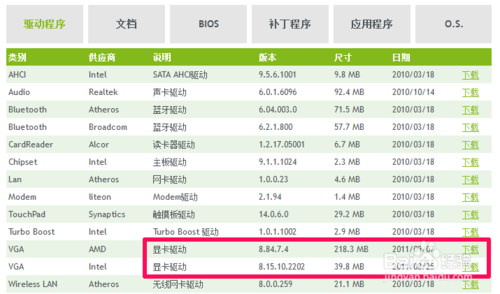
安装完成之后重装系统电脑开机黑屏就解决了,小编开始是不停的换系统装最后摸索出来的经验,都是泪啊。

以上便是关于深度一键重装系统黑屏怎么办的解决方法,希望小编的分享能够帮助到大家!
【重装系统】深度一键重装系统怎么样?深度技术一键重装系统软件是一款新型智能的一键重装工具,彻底抛弃传统安装系统理念,无需U盘、无需光盘,即使无任何电脑基础也能快速重装系统。的是让人人都会装系统,安装系统不求人!
深度技术一键重装系统软件功能特点:
1、告别繁琐,简单易用:不需要任何技术基础,傻瓜式一键重装,全自动完成,完全不需要U盘、光驱和光盘;
2、安全高效,性能稳定:系统不黑屏、不蓝屏,无病毒,无死机,绝对安全、可靠、稳定、快速!
3、智能装驱动,全面兼容:集成国内最全驱动库,精准识别硬件设备;智能检测、自动安装、设备即时生效,适合各种台式机及笔记本。
4、飞速下载,快速安装:本软件内置迅雷下载引擎,无迅雷安装的电脑上也可高速下载,安装系统全自动操作,也可人工干预安装!
5、系统随意换,一机多系统:完美支持XP/Win7、32位/Win7、64位/Win8、32位/Win8,64位系统互相转换,一机多系统更加简单便捷!
6、在线升级,修复漏洞:系统可以完美实现在线升级补丁,发现漏洞,马上修复,再也不用担心系统漏洞带来的危害了。
7、智能修复MBR:因经常使用电脑不当或病毒造成的MBR文件破坏或恶意修改,本软件可安装系统时自动智能修复系统引导MBR文件!
8、一键备份、还原:软件自带一件备份和还原功能,让你随时随地轻松备份和还原镜像!

深度一键重装系统详细步骤:
1、环境检测
点击下载软件,并正常打开, 点击软件首界面"开始重装系统"按钮。启动在线重装系统。如右图所示:

2、系统选择
软件会根据您的系统环境自动推荐一个最适合您电脑配置的系统。当然您也可以根据个人需要自行勾选。完成后点击"开始一键安装";如左图所示:

3、下载文件
进入系统云下载界面;深度一键重新系统将全自动为用户提供全新系统下载。等待下载完成即可,如右图所示:

4、安装系统
系统下载完成,电脑将自动重启。 深度云重装将不需人工操作全自动安装直到完成。如左图所示:

5、备份还原
深度一键重新系统也提供了备份和还原系统镜像的功能,让用户能够根据个人软件喜好进行备份和还原系统镜像。

以上便是关于深度一键重装系统怎么样的详细说明,希望小编的分享能够帮助到大家!
【一键重装系统】深度一键重装系统工具V1.8.9正式版相关推荐
- 小鱼一键重装系统工具V5.0.1体验版
- 得得一键重装系统软件V2.0.5装机版
- 魔法猪一键重装系统软件V5.0.0正式版
- 老毛桃一键重装系统6.9.10.24官方版下载
- 系统之家一键重装系统软件V1.0.5绿色版
用户评价
虽然我会U盘和光盘重装系统,但我还是会选择【一键重装系统】深度一键重装系统工具V1.8.9正式版,因为实在是太简单了!
【一键重装系统】深度一键重装系统工具V1.8.9正式版特别有用的一键重装系统工具,真正做到一键重装系统,给我们装系统的带来很方便快捷的方法。
网友问答
深度一键重装系统咋样?
试了一下这个深度一键重装系统,感觉还行,在备份软件里算很好用的了
深度一键重装系统软件好不好用?
深度技术一键重装系统竟然是免费软件,先下载试试,多谢分享。
- 小白一键重装系统
- 黑云一键重装系统
- 极速一键重装系统
- 好用一键重装系统
- 小鱼一键重装系统
- 屌丝一键重装系统
- 得得一键重装系统
- 白云一键重装系统
- 小马一键重装系统
- 大番茄一键重装系统
- 老毛桃一键重装系统
- 魔法猪一键重装系统
- 雨林木风一键重装系统
- 系统之家一键重装系统
- 系统基地一键重装系统
- 云骑士一键重装系统
- 完美一键重装系统
- 桔子一键重装系统
- 360一键重装系统
- 大白菜一键重装系统
- 萝卜菜一键重装系统
- 蜻蜓一键重装系统
- 闪电一键重装系统
- 深度一键重装系统
- 紫光一键重装系统
- 老友一键重装系统
- 冰封一键重装系统
- 飞飞一键重装系统
- 金山一键重装系统
- 无忧一键重装系统
- 易捷一键重装系统
- 小猪一键重装系统